Как раздать интернет с телефона Хонор — пошаговая инструкция
Пользователя интернета очень важно, чтобы всегда был устойчивый сигнал сети. Но порой ноутбук под рукой, а подключения нет. В этом случае на помощь придет смартфон, который можно использовать в качестве роутера. Но перед тем как раздать интернет с телефона «Хонор» или другого, требуется изучить все особенности и способы подключения.

Телефоны «Хонор» очень популярны
Понятие точки доступа в смартфоне Huawei
Точкой доступа в аппаратах Huawei и Honor называется способность раздавать сигнал интернета с гаджета на аналогичные приборы. Подобный вариант удобен, если нет возможности соединиться другими способами. Поделиться своим интернетом можно с любым желающим. Именно поэтому рекомендуется подумать о пароле заранее.
Оплата раздачи зависит от мобильного оператора. При безлимитном использовании интернета в рамках определенного тарифа в большинстве ситуаций придется заплатить больше. При ограниченном трафике в большинстве случаев платить не придется.
Внимание! Раздача возможна только при использовании мобильного интернета, Wi-Fi в подобном случае не поможет.
Чтобы настроить гаджет для последующей раздачи, требуется подсоединить его к интернету. Сделать это можно, активировав значок сети на опущенной шторке уведомлений. Если это не помогает, то допускается воспользоваться другим способом:
- Открыть меню «Беспроводные сети».
- Выбрать «Настройки SIM-карт».
- Выбрать карту, через которую будет осуществляться передача сигнала.
После того как на экране появится значок сети, допустимо начинать настройку телефона в качестве модема.

Настройки у Huawei и Honor очень похожи
Как раздавать интернет с устройства «Хонор» через Wi-Fi
Существует несколько способов раздачи сигнала через телефон. Они зависят от того, какие используются дополнительные системы и девайсы. Чтобы быстро распространить интернет, можно создать на смартфоне точку доступа Wi-Fi. Это сделает гаджет беспроводным роутером. Процедура выполняется пошагово:
- Запустить мобильную передачу данных.
- Зайти в «Настройки».
- Выбрать пункт «Беспроводные сети».
- Дальше необходимо нажать на клавишу «Режим модема».
- Выбрать пунктик «Точка доступа».
- После нажатия на него появится список настроек.
- При первом подключении потребуется внести некоторые настройки для соблюдения безопасности.
- Затем необходимо внести имя сети, которое будет доступно всем, кто собирается пользоваться сигналом.
- После необходимо определиться с тем, будет ли шифр. При положительном решении потребуется выбрать режим «WPA2 PSK».
- При необходимости добавляется пароль – лучше всего использовать надежную комбинацию.
После того как пройдены все пункты, следует выйти из настроек и наслаждаться интернетом. Все окружающие смогут подключиться при условии, что знают пароль.

Для соединения требуется выбрать режим модема
Как раздать интернет с телефона «Хуавей» на ноутбук через USB
В некоторых случаях может потребоваться более мощный сигнал, поэтому лучше выбрать другой способ раздачи. Для подключения к ноутбуку или компьютеру потребуется присоединить гаджет к прибору с помощью провода USB.
Чтобы организовать передачу сигнала подобным способом, необходимо осуществить следующие действия:
- На смартфоне выбрать тип соединения «Передача файлов».
- Дальше необходимо перейти в режим контроля модема на мобильном устройстве и выбрать пункт «USB».
После этого появляется возможность раздачи интернета на компьютер или ноутбук при помощи телефона. Для этого требуется найти гаджет в списке доступных точек и просто подключиться.

Настройки проводятся через беспроводные сети
Раздача через Bluetooth на телефонах Honor
В некоторых случаях получится поделиться сигналом с телефона через Bluetooth. Сделать это несложно, необходимо переключиться на этот режим и присоединить другое устройство. Чтобы осуществить данное действие потребуется:
- Зайти в «Настройки».
- Выбрать пункт «Мобильные сети» (иногда это пункт «Беспроводные сети»).
- Далее нужно выбрать «Личная точка доступа» (в некоторых моделях «Режим модема»).
- Перевести в активное положение ползунок Bluetooth в разделе «Еще».
После этого необходимо подключить к смартфону другое устройство. Для этого на втором гаджете требуется найти имя первого и провести сопряжение по блютуз. Затем надо выполнить следующее:
- Зайти в параметры соединения (делается это путем долгого нажатия на значок Bluetooth).
- В разделе «Сопряженные устройства» найти требуемое и выбрать значок, похожий на шестеренку, расположенный рядом с ним.
- В результате активным должен стать «Профиль PAN» либо пункт «Доступ к интернету».
Если все выполнено правильно, то другое устройство получит доступ к интернету через данный гаджет.
Внимание! При включенном режиме блютуз данные телефона становятся доступны для многих окружающих людей, рекомендуется проявлять осторожность.

Через блютуз также просто раздавать интернет
Почему смартфон не раздает интернет по Wi-Fi
К сожалению, не всегда удается настроить телефон так, чтобы он раздавал интернет по вай-фай. Выделяют несколько причин, по которым происходит подобное явление:
- Срабатывает FireWall, который не дает возможности активировать опцию. Проблема часто возникает из-за наличия на телефоне антивируса, который считает раздачу вредоносным процессом и блокирует ее.
- Наличие вируса либо вредоносного приложения. В данном случае также функция передачи данных работает некорректно. Рекомендуется тщательно просканировать смартфон на наличие подобных проблем.
- Нарушения в работе операционной системы телефона, планшета либо компьютера. В этом случае можно провести полный сброс гаджета к заводским настройкам. Однако стоит помнить, что при этом может исчезнуть вся личная информация, поэтому необходимо позаботиться о ее сохранении.
Помимо этого, существуют и другие причины того, почему гаджет не раздает интернет по Wi-Fi. К ним можно отнести следующие:
- Отсутствие денежных средств на счету, в результате чего оператор отключил доступ к мобильной связи.
- Достаточно слабый сигнал.
- Отключена передача данных на раздающем устройстве.
- Есть проблемы в работе вай-фай модуля.
- Присутствует пароль.
Все причины довольно быстро можно устранить и попытаться еще раз настроить подключение телефона. Если это не получается, то требуется обратиться за помощью в сервисный центр, где помогут разобраться с проблемами.

Существует несколько вариантов создания точки доступа.
Кроме того, если не получается создать точку доступа предыдущими способами, можно использовать специальные приложения, которые легко скачать в официальном магазине. Наиболее популярными являются следующие:
- Portable Wi-Fi Hotspot. Подобное приложение поможет создать модем в мобильном телефоне довольно простым способом. Не потребуется даже что-либо настраивать, нужно будет просто открыть программу, добавить название сети и пароль.
- Wi-Fi Hotspot. Аналогичное приложение. Положительным моментом является наличие цветного виджета на экране, который будет сообщать о включении и отключении точки доступа разными оттенками.
- Wі-Fі Key Recovery. Отличная простая программа, которая позволяет быстро создать модем на телефоне. Понадобится указать наименование сети и придумать пароль. Отрицательным моментом является то, что требуется использование root-прав, из-за которых смартфон теряет гарантию.
Внимание! Независимо от того, какой способ раздачи интернета выбран, нужно внимательно следить за счетом телефона. В некоторых случаях оплата может быть довольно высокой.
Включение режима модема на планшетах Huawei Mediapad
Планшет Huawei Mediapad также, как и телефон, можно использовать в качестве модема и раздавать с его помощью сигнал интернета. Для создания беспроводной точки доступа требуется выполнить довольно простые действия:
- В планшете выбрать «Настройки».
- Далее необходимо найти меню «Беспроводные сети», после чего перейти в пункт «Режим модема или точки доступа».
- После этого выбрать «Точка доступа Wi-Fi».
- Чтобы настроить подобную точку, выбрать строку «Настроить точку доступа Wi-Fi».
В подобном случае интернетом может пользоваться любой владелец гаджетов. Если не хочется раздавать сигнал абсолютно всем, то рекомендуется установить пароль на соединение.
Можно также использовать планшет в качестве USB-модема. Однако подобное возможно только в том случае, если на компьютере установлены последние версии Windows. Для создания подключения необходимо сделать следующее:
- Подсоединить планшет к компьютеру при помощи провода USB.
- Выбрать меню «Настройки».
- Найти пункт «Беспроводные сети», затем – «Режим модема/точки доступа».
- Активировать USB-модем.
После этого можно легко использовать планшет в качестве модема для раздачи сигнала.
Использовать телефон, чтобы раздавать интернет другим пользователям довольно легко. Настройки смартфона не займут много времени и не потребуют особых усилий и знаний. Однако стоит помнить, что способы соединения могут различаться в зависимости от моделей гаджета.
Важно понимать, что подобные подключения могут стоить определенных денег, поэтому рекомендуется иметь на счету некоторую сумму, чтобы связь не оборвалась. Также требуется защитить соединения паролем, чтобы сигналом Wi-Fi не пользовались все вокруг.
Как раздать интернет с телефона Хонор?

У вас есть смартфон Honor. Поехали вы на шашлык куда-нибудь подальше от города, прихватив с собой, положим, ноутбук. Как сделать так, имея под рукой смартфон и ноутбук, чтобы последний получал интернет? Да очень просто — раздайте мобильный интернет по Wi-Fi со смартфона. А вот как это сделать, вы узнаете из нашей инструкции.
Скажем сразу, что интерфейс системы в вашем случае может быть несколько другим, но сути процесса это никак не меняет. Поехали.
Вызовите шторку и включите передачу данных, то бишь мобильный интернет.
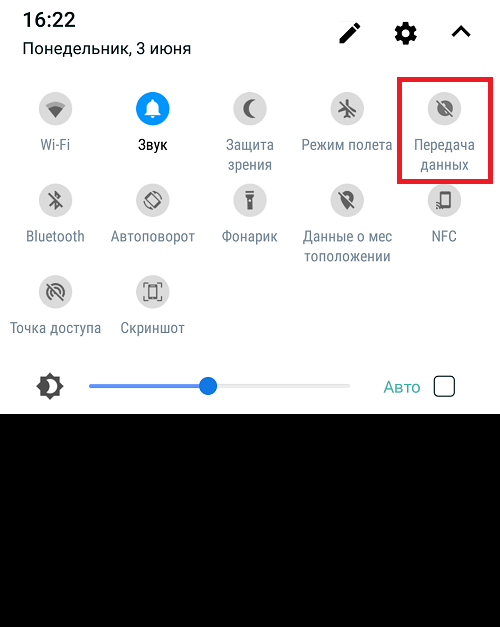
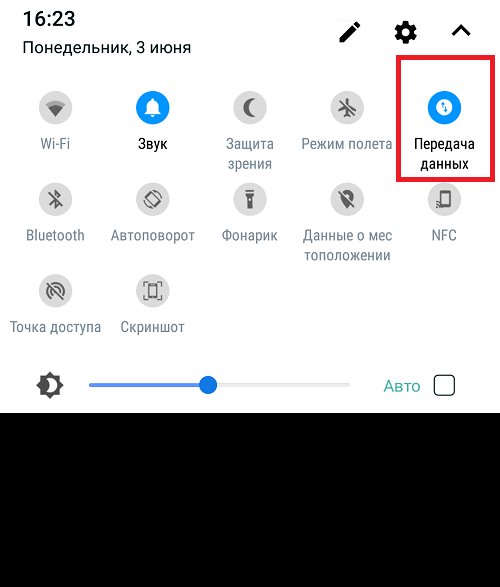
После этого можете смело открывать «Настройки» на своем смартфоне.
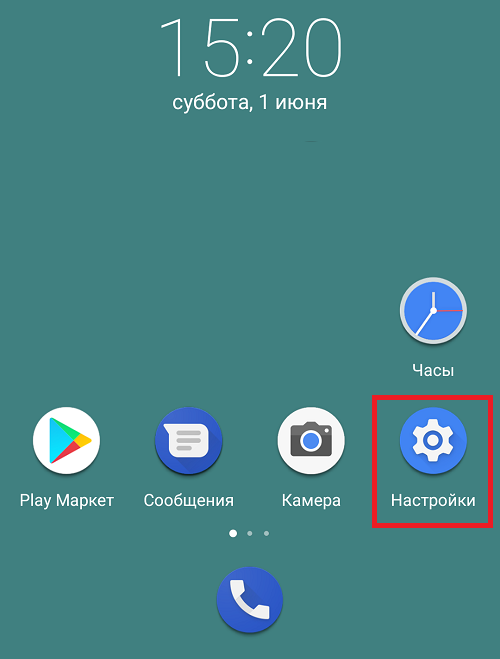
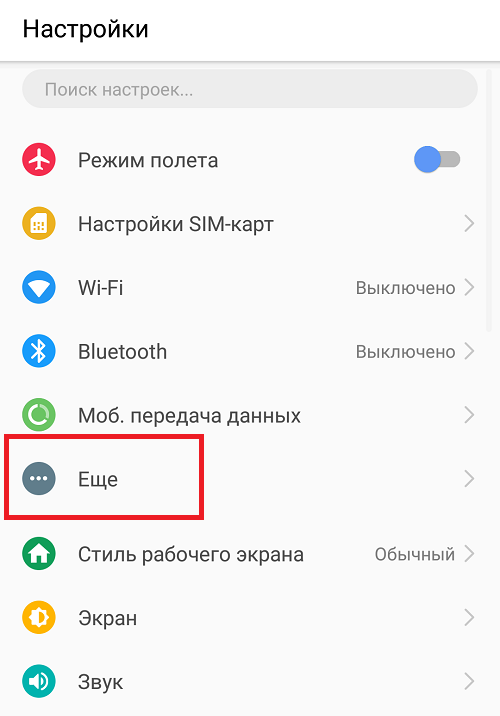
Либо — пункт «Беспроводные сети».
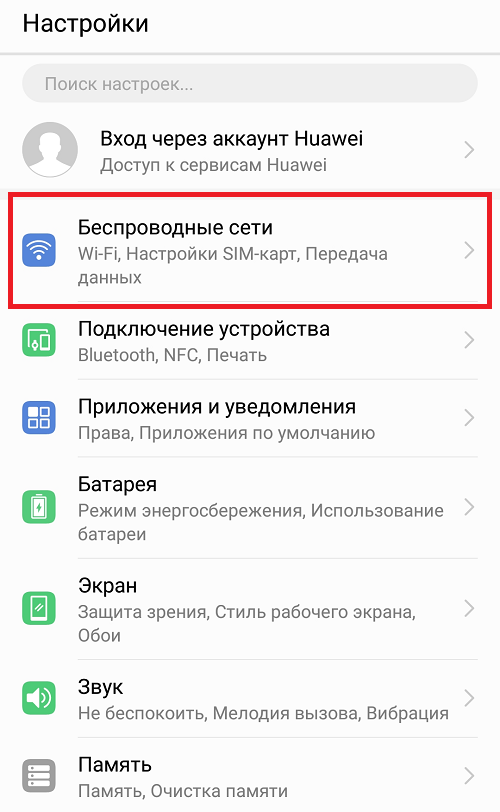
Здесь выберите строчку «Режим модема».
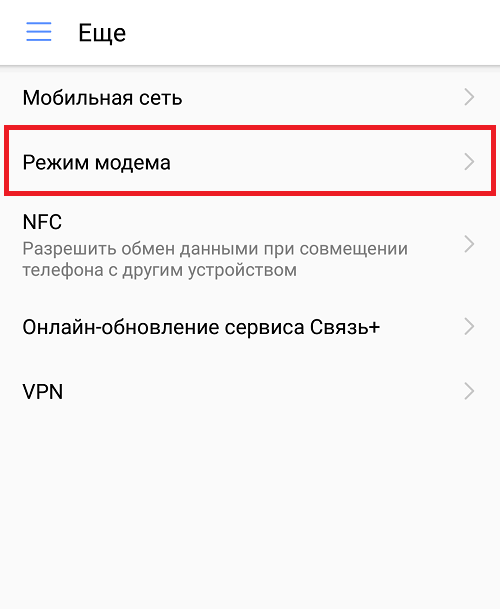
Нажмите на пункт «Точка доступа Wi-Fi».
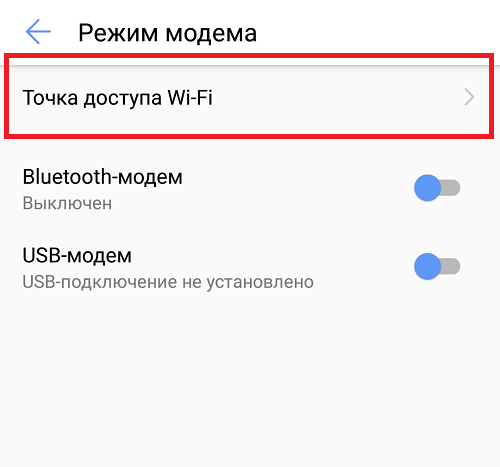
Для начала нужно настроить точку доступа.

Укажите имя сети (устройства), тип шифрования (можно WPA2 PSK), а также в обязательном порядке — пароль. Запомните его, он вам скоро понадобится. Затем нажмите на кнопку «Сохранить».
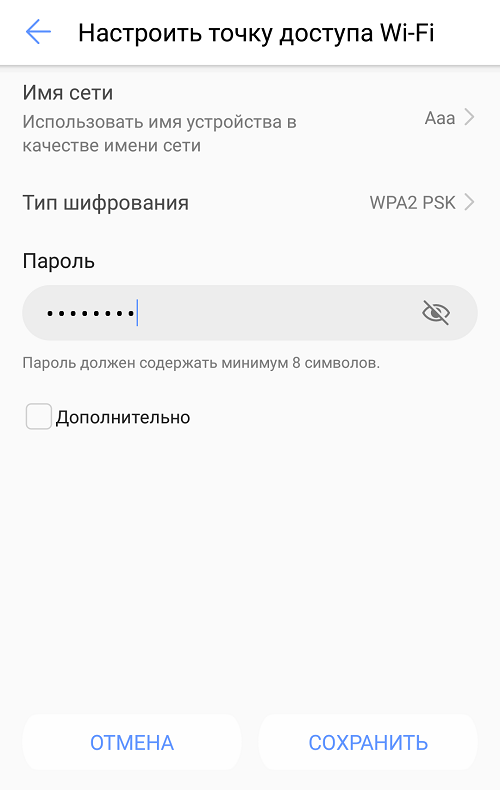
После этого вы возвращаетесь на шаг назад. И вот теперь можно включить точку доступа.
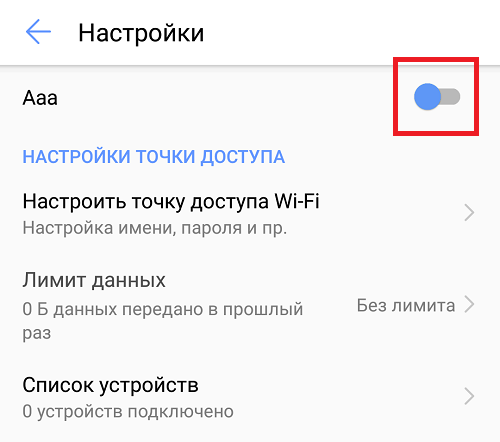
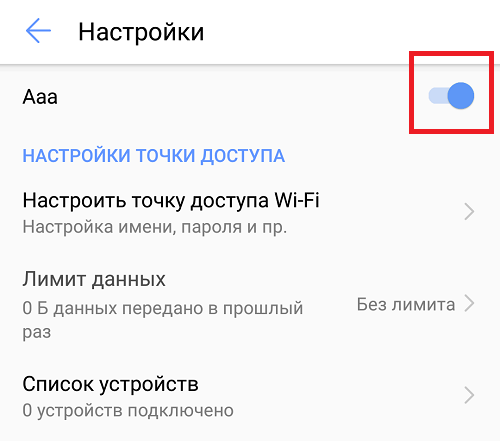
Точка доступа работает, о чем говорит иконка.
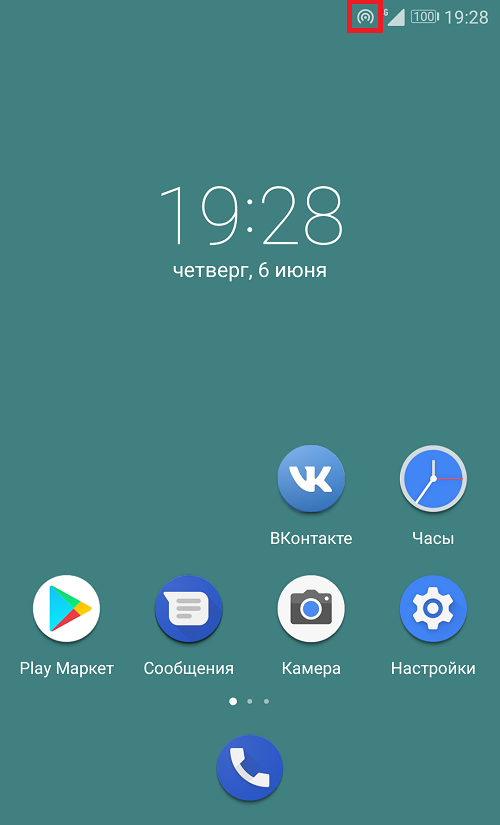
В качестве примера мы решили подключиться с другого смартфона — сеть видна.
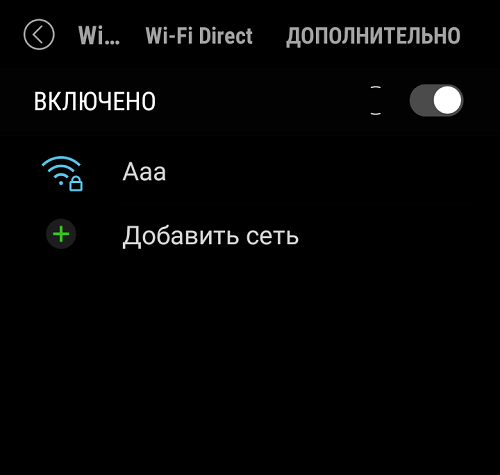
Подключаемся к ней, указав тот самый пароль.

Таким же образом вы можете подключиться и с ноутбука или другого устройства с поддержкой Wi-Fi.
Как раздать интернет с Huawei Honor 9X
К сожалению, не всегда удается настроить телефон так, чтобы он раздавал интернет по вай-фай. Выделяют несколько причин, по которым происходит подобное явление:
- Срабатывает FireWall, который не дает возможности активировать опцию. Проблема часто возникает из-за наличия на телефоне антивируса, который считает раздачу вредоносным процессом и блокирует ее.
- Наличие вируса либо вредоносного приложения. В данном случае также функция передачи данных работает некорректно. Рекомендуется тщательно просканировать смартфон на наличие подобных проблем.
- Нарушения в работе операционной системы телефона, планшета либо компьютера. В этом случае можно провести полный сброс гаджета к заводским настройкам. Однако стоит помнить, что при этом может исчезнуть вся личная информация, поэтому необходимо позаботиться о ее сохранении.
Помимо этого, существуют и другие причины того, почему гаджет не раздает интернет по Wi-Fi. К ним можно отнести следующие:
- Отсутствие денежных средств на счету, в результате чего оператор отключил доступ к мобильной связи.
- Достаточно слабый сигнал.
- Отключена передача данных на раздающем устройстве.
- Есть проблемы в работе вай-фай модуля.
- Присутствует пароль.
Все причины довольно быстро можно устранить и попытаться еще раз настроить подключение телефона. Если это не получается, то требуется обратиться за помощью в сервисный центр, где помогут разобраться с проблемами.

Раздача wi-fi с телефона на операционной системе android
Чтобы раздать интернет с устройства на платформе Android, необходимо выполнить следующий алгоритм действий:
- Открыть меню настроек Android, нажав на одноимённую иконку на рабочем столе телефона.
- В настройках найти вкладку “Другие сети”. На разных мобильных устройствах она имеет различные наименования. Чаще всего эта вкладка располагается рядом с кнопками Bluetooth и “Менеджмент данных”.
- Открыть графу “Режим модема”. Она также может иметь названия “Точка доступа Wi-Fi” и “Модем”.
- Активировать точку доступа, повернув ползунок в положение “Включено”. Варианты наименований точек доступа могут включать в себя название модели смартфона. Но этот параметр пользователь может изменить в настройках.
Совет! На Android устройствах в целях безопасности предусмотрена функция установления пароля для точки доступа. Лучше установить цифровую защиту модема, чтобы посторонние девайсы смогли подключиться к Вай-фаю пользователя только после введения кода доступа.
Точка доступа по wi-fi
Для легкой раздачи через Android эксплуатируйте смартфон как беспроводный роутер. Следуйте алгоритму.
- Откройте «Настройки»/«Беспроводные сети» /«Еще».

- Выберите «Режим модема» /«Точка доступа Wi-Fi».

Начните на ноутбуке или ПК искать доступные сети. По факту обнаружения новой подключитесь. Задайте настройки в новом окне.